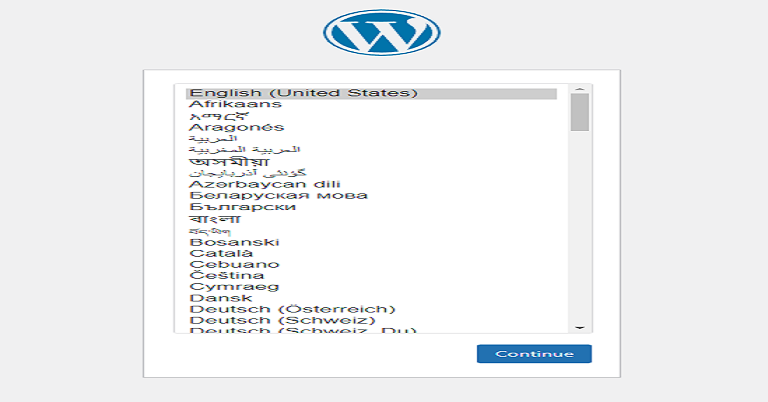1. docker compose example
WordPress example 따라해보기
2. example : wordpress
2.1 docker compose version
docker compose version 확인
$ docker compose version2.2 서비스 디렉토리 생성
서비스 디렉토리 생성
$ mkdir my_wordpress
$ cd my_wordpress2.3 docker-compose.yml 생성
docker-compose.yml 생성
$ cat > docker-compose.yml
services:
db:
# We use a mariadb image which supports both amd64 & arm64 architecture
image: mariadb:10.6.4-focal
# If you really want to use MySQL, uncomment the following line
#image: mysql:8.0.27
command: '--default-authentication-plugin=mysql_native_password'
volumes:
- db_data:/var/lib/mysql
restart: always
environment:
- MYSQL_ROOT_PASSWORD=somewordpress
- MYSQL_DATABASE=wordpress
- MYSQL_USER=wordpress
- MYSQL_PASSWORD=wordpress
expose:
- 3306
- 33060
wordpress:
image: wordpress:latest
volumes:
- wp_data:/var/www/html
ports:
- 80:80
restart: always
environment:
- WORDPRESS_DB_HOST=db
- WORDPRESS_DB_USER=wordpress
- WORDPRESS_DB_PASSWORD=wordpress
- WORDPRESS_DB_NAME=wordpress
volumes:
db_data:
wp_data:2.4 docker compose up
docker compose를 백그라운드로 실행
$ docker compose up -d
$ docker compose up -d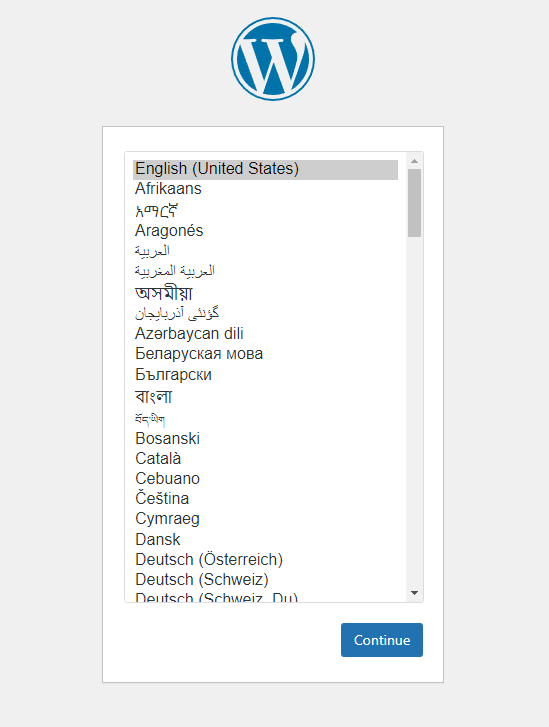
2.5 docker compose down --volumes
docker compose의 volume까지 삭제
$ docker compose down --volumes